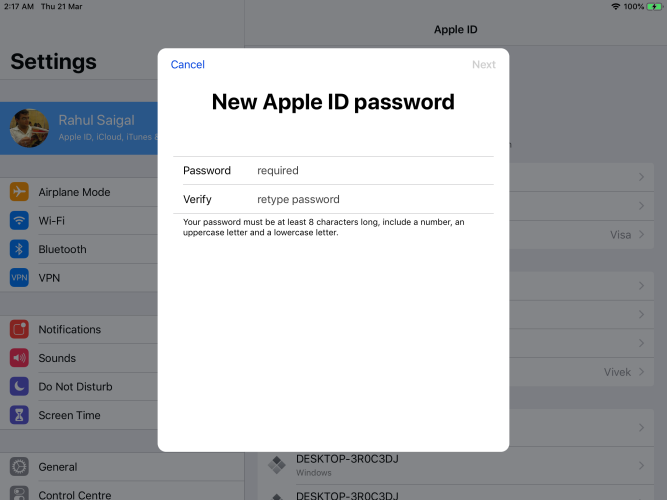Содержание
5 лучших способов сбросить настройки iPhone без Apple ID (поддерживается iOS 15.2)
от Sophie Green Обновлено 05 января 2022 г. / Обновление для iPhone Tips
Вы пользуетесь iPhone? Что ж, если вы один из них, то эта статья определенно для вас. Несколько раз вы были заблокированы из телефона, но тогда у вас будет второй вариант (отпечаток пальца, если вы его установили) для разблокировки. В случае, если вы не помните код блокировки и не установили отпечаток пальца, вы также можете сбросить настройки телефона с помощью Apple ID, но что, если вы также не помните свой Apple ID. В этом случае вы можете использовать любой из методов, которые были упомянуты ниже. Таким образом, у вас будет общая идея на как сбросить айфон без Apple ID .
- Часть 1: Простой и полный сброс iPhone без Apple ID через Tenorshare 4uKey
- Часть 2: Как сбросить настройки iPhone без Apple ID с помощью iTunes (потеря данных)
- Часть 3.
 Использование «Забыли Apple ID или пароль» для сброса пароля Apple ID (сложно)
Использование «Забыли Apple ID или пароль» для сброса пароля Apple ID (сложно) - Часть 4. Попробуйте выполнить сброс настроек iPhone без пароля Apple ID (низкая вероятность)
- Часть 5. Обратитесь в службу поддержки Apple
Часть 1: Простой и полный сброс iPhone без Apple ID через Tenorshare 4uKey
Лучший и простой способ как сбросить iPhone без пароля Apple ID — использовать Tenorshare 4ukey. Этот инструмент работает как шарм, чтобы полностью удалить любой пароль, будь то 4-значный / 6-значный пароль или Touch ID и Face ID. Это помогает исправить отключенный iPhone без iTunes и iCloud, а также может мгновенно обойти экранные пароли iPhone. 4uKey полностью совместим с последней версией iOS 12.2 и iPhone XS Max/XS/XR. Ниже приведено руководство, показывающее весь процесс сброса настроек iPhone с помощью Tenorshare 4uKey.
Шаг 1 Загрузите и установите Tenorshare 4uKey на свой компьютер или Mac и запустите программу. Вы сможете увидеть главный экран программного обеспечения с двумя вариантами. Нажмите «Разблокировать Apple ID».
Вы сможете увидеть главный экран программного обеспечения с двумя вариантами. Нажмите «Разблокировать Apple ID».
Шаг 2 Подключите ваш iPhone к компьютеру с помощью USB-кабеля, вскоре программа предложит вам сначала разблокировать экран, а затем только нажать на опцию «Доверие» на вашем телефоне.
Шаг 3 Теперь вам нужно нажать «Пуск», чтобы разблокировать свой Apple ID, который связан с вашим iPhone.
У вас может быть любой случай, поэтому сначала выясните, с каким случаем вы имеете дело, а затем действуйте соответствующим образом.
Случай 1: функция «Найти iPhone» отключена
а. Tenorshare 4uKey разблокирует ваш iPhone, как только вы нажмете кнопку «Пуск», и даже ваши данные не будут потеряны.
б. Для завершения всего процесса потребуется некоторое время, и как только он будет завершен, вы сможете увидеть экран с сообщением.
Случай 2: опция «Найти iPhone» включена
а. Если функция «Найти iPhone» включена, вам следует сбросить все настройки вашего iPhone, прежде чем вы сможете удалить Apple ID.
б. Вам нужно перейти в «Настройки» >> Нажмите «Основные» >> Нажмите «Сбросить все настройки». Как только вы сбросите все настройки своего iPhone, телефон автоматически перезагрузится, и программа 4uKey начнет удалять Apple ID.
в. После полного удаления Apple ID вы можете использовать iPhone, как и раньше, но обязательно используйте другой Apple ID или даже создайте новую учетную запись.
Часть 2: Как сбросить настройки iPhone без Apple ID с помощью iTunes (потеря данных)
Если вы ищете как сбросить настройки iPhone без Apple ID с помощью iTunes, то этот метод вам поможет. Все, что вам нужно, это последняя версия iTunes, установленная на вашем компьютере, и рабочий кабель для передачи данных. Также вам нужно помнить, что ваш iPhone никогда не должен был синхронизироваться с iTunes, а опция «Найти мой iPhone» должна быть отключена. Этот метод работает, когда ваш iPhone входит в режим восстановления.0005
- 1. Сначала вам нужно подключить iPhone к компьютеру и запустить iTunes.

- 2. Затем принудительно перезагрузите iPhone: вам нужно нажать и быстро отпустить кнопку «Увеличение громкости», снова нажать и быстро отпустить кнопку «Уменьшение громкости», наконец, нажать и удерживать кнопку «Сон/Пробуждение», пока не появится экран режима восстановления.
- 3. В iTunes появится окно сообщения, в котором говорится: «В iPhone «iPhone» возникла проблема, требующая обновления или восстановления».
- 4. Нажмите кнопку «Восстановить», чтобы сбросить iPhone без Apple ID.
.
.
.
.
Часть 3. Использование «Забыли Apple ID или пароль» для сброса пароля Apple ID (сложно)
Если у вас есть время и вы хотите попробовать еще несколько методов, вы можете попробовать этот метод. Это сложный метод, но он будет работать для вас. Чтобы этот метод работал, вам нужно знать Apple ID, связанный с учетной записью. Существует три типа безопасности, и это зависит от того, какой из них вы выберете для сброса пароля Apple ID. Эти типы: двухфакторная аутентификация, электронная почта/пароль и контрольные вопросы, двухэтапная проверка.
Давайте посмотрим, как методы электронной почты, пароля и контрольных вопросов работают для сброса пароля Apple ID.
- 1. Сначала перейдите на страницу регистрации Apple ID и нажмите «Забыли Apple ID или пароль».
- 2. Затем введите свой Apple ID и нажмите «Продолжить».
- 3. Вам будет предложено перейти к следующему экрану с двумя вариантами: первый — получить и получить инструкции по вашему адресу электронной почты, а второй — ответить на контрольный вопрос, который вы выбрали при создании Apple ID.
- 4. Выберите любой вариант и следуйте инструкциям на экране. Кроме того, если вас попросят ввести ключ восстановления, используйте шаги для двухфакторной аутентификации или двухэтапной проверки.
- 5. Вы сможете сбросить свой пароль Apple ID.
Часть 4. Попробуйте сбросить настройки iPhone без пароля Apple ID (низкая вероятность)
Если вы ищете процесс , как сбросить настройки iPhone 6 без Apple ID , вы можете попробовать этот метод. Хотя вероятность решения вашей проблемы мала, но вы ничего не потеряете, если просто попробуете. Кто знает, работает ли это для вас?
Хотя вероятность решения вашей проблемы мала, но вы ничего не потеряете, если просто попробуете. Кто знает, работает ли это для вас?
Примечание. Ваш параметр « Найти iPhone» должен быть отключен , чтобы этот метод работал, и вы также должны знать код доступа, если он был установлен.
- 1. Сначала перейдите в «Настройки» >> нажмите «Общие» >> нажмите «Сброс».
- 2. Затем нажмите «Удалить все содержимое и настройки».
- 3. Затем нажмите «Стереть iPhone», когда на экране появится сообщение, а затем введите пароль, чтобы перейти к дальнейшим шагам.
- 4. Наконец, выберите «Настроить» как «Новый iPhone», когда вы закончите сброс настроек к заводским.
Часть 5. Обратитесь в службу поддержки Apple
В крайнем случае, чтобы решить проблему, обратитесь в службу поддержки Apple. Когда вы звоните в службу поддержки Apple и просите их сбросить настройки вашего iPhone, так как вы забыли Apple ID, сначала они потребуют подтвердить, что устройство принадлежит вам, и если их удовлетворит ваш ответ, они помогут вам сбросить настройки вашего iPhone.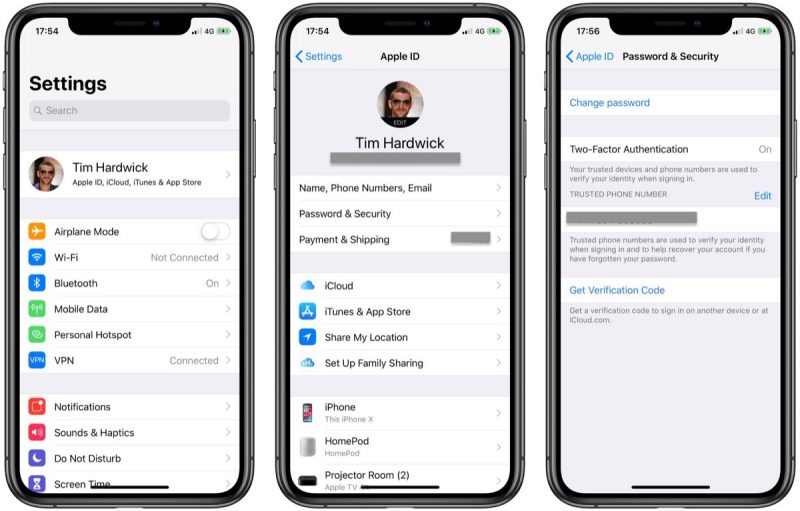 . Но убедитесь, что у вас есть вся информация об iPhone, прежде чем звонить в службу поддержки.
. Но убедитесь, что у вас есть вся информация об iPhone, прежде чем звонить в службу поддержки.
Итог
В этой статье рассказывается о нескольких методах сброса iPhone без пароля Apple ID . Надеюсь, вы когда-нибудь узнали информацию, которая поможет вам, когда вы столкнетесь с этой проблемой. Рекомендуемый метод — первый, так как Tenorshare 4ukey без проблем перезагрузит ваш iPhone всего за несколько минут. Итак, попробуйте.
Обновлено 05 января 2022 г. / Обновление для iPhone Tips
(Нажмите, чтобы оценить этот пост)
(0 голосов, среднее: 5.0 из 5)
- Главная >>
- Советы по iPhone >>
- [Полное руководство] 5 лучших способов сбросить настройки iPhone без Apple ID (поддерживается iOS 15.2)
Присоединяйтесь к обсуждению и поделитесь своим мнением здесь
Как восстановить заводские настройки iPhone без пароля Apple ID
Когда вы пытаетесь стереть свой iPhone из настроек, вам предлагается ввести пароль Apple ID, но вы забыли или не знаете, что это такое? В этой статье будет показано, как восстановить заводские настройки iPhone без ввода пароля Apple ID.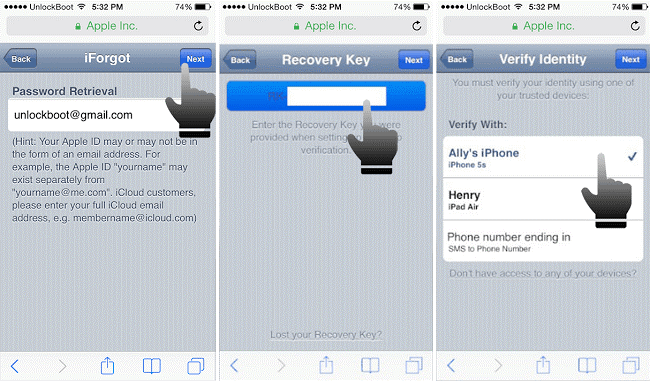
Можно ли восстановить заводские настройки iPhone без пароля Apple ID?
Да, можно. Нужен ли вам пароль Apple ID для сброса вашего iPhone, на самом деле зависит от того, включена функция «Найти iPhone» или нет. Если на вашем iPhone отключена функция «Найти iPhone», вы можете стереть данные или восстановить заводские настройки без пароля Apple ID. Но если функция «Найти iPhone» включена, вам будет предложено ввести пароль Apple ID при попытке стереть данные с iPhone.
Это важная функция безопасности, разработанная Apple для предотвращения несанкционированного сброса настроек iPhone, что особенно полезно в случае потери или кражи iPhone. Однако это будет проблемой, если чужой Apple ID вошел в систему вашего iPhone, и вы не знаете его пароль, или если вы забыли свой пароль Apple ID и не можете его восстановить. К счастью, в этом случае все еще есть обходные пути, позволяющие обойти этап ввода пароля Apple ID, что позволяет восстановить заводские настройки iPhone без пароля Apple ID.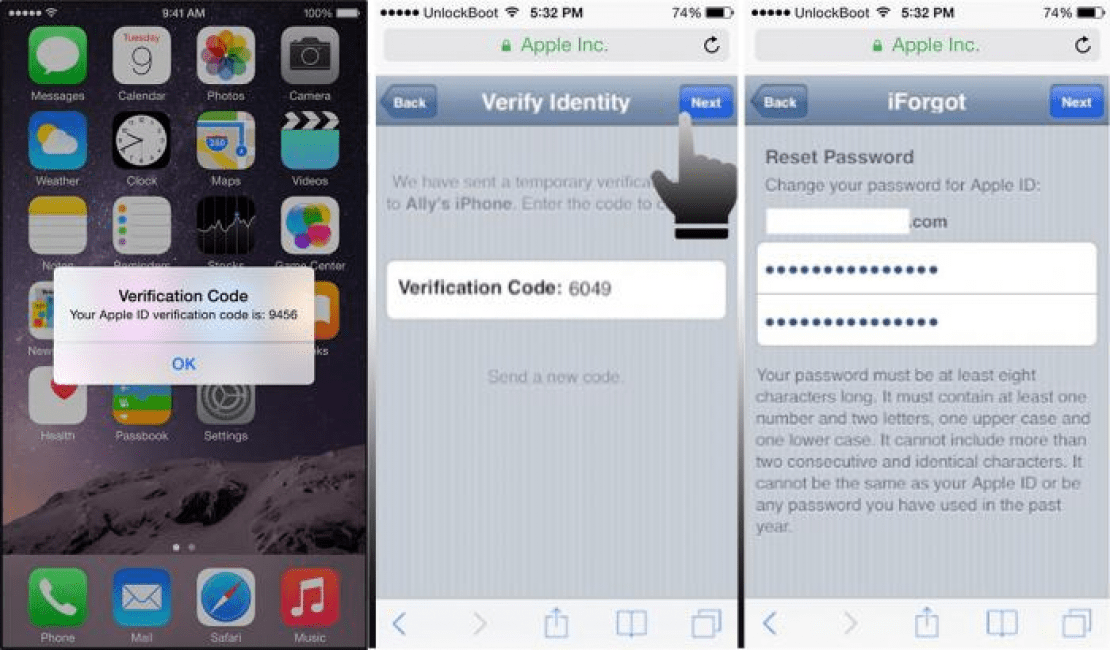 Далее давайте углубимся в то, как это сделать.
Далее давайте углубимся в то, как это сделать.
Как восстановить заводские настройки iPhone без пароля Apple ID
Все, что вам нужно, это инструмент iSumsoft iLock Refixer. Инструмент использует специальную технику для отключения функции «Найти iPhone» на вашем iPhone, чтобы вы могли восстановить заводские настройки без пароля Apple ID. Этот подход не вызовет блокировку активации iCloud, и вы сможете нормально получить доступ к своему iPhone и без проблем войти в систему с новым Apple ID. Инструмент работает для всех версий iOS, включая iOS 15/14/13/12/11/10.
Загрузите и установите iSumsoft iLock Refixer на свой компьютер с Windows, затем выполните следующие действия, чтобы восстановить заводские настройки iPhone без пароля Apple ID.
Шаг 1: Сделайте джейлбрейк вашего iPhone и отключите его сеть.
Первое, что вам нужно сделать, это сделать джейлбрейк вашего iPhone. Не волнуйтесь, джейлбрейк носит временный характер и не влияет на безопасность вашего устройства, и вы можете удалить джейлбрейк после перезагрузки iPhone, если хотите.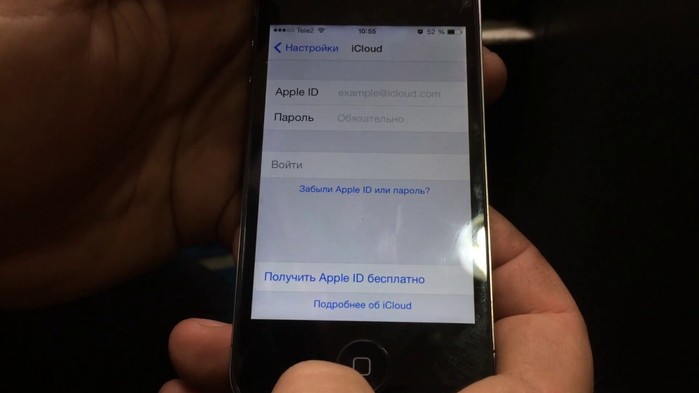
1. Сделать джейлбрейк iPhone на компьютере Mac не составит труда. Если у вас нет Mac, вы также можете сделать джейлбрейк своего iPhone на компьютере с Windows. Нажмите на эту ссылку для получения подробной информации, если это необходимо.
2. После джейлбрейка iPhone обязательно отключите его сетевые подключения, в том числе сотовые данные и Wi-Fi.
Шаг 2. Отключите функцию «Найти iPhone».
Подключите iPhone к компьютеру с Windows с помощью кабеля Apple Lightning-to-USB, затем при появлении запроса коснитесь «Доверие» на экране iPhone.
Запустите iSumsoft iLock Refixer на компьютере с Windows и выберите параметр «Отключить FMI».
На следующей странице нажмите кнопку «Пуск», и инструмент немедленно обнаружит ваш iPhone и отключит функцию «Найти iPhone», не запрашивая пароль Apple ID.
Шаг 3. Подтвердите, что функция «Найти iPhone» отключена.
После завершения выключения программа предложит вам подтвердить, что функция «Найти iPhone» действительно выключена. Итак, просто нажмите кнопку «Копировать» на странице программного обеспечения, чтобы скопировать серийный номер вашего iPhone, затем нажмите кнопку «Запрос». Это приведет вас на страницу, где вы можете запросить статус «Найти мой iPhone» вашего iPhone, используя свой серийный номер.
Итак, просто нажмите кнопку «Копировать» на странице программного обеспечения, чтобы скопировать серийный номер вашего iPhone, затем нажмите кнопку «Запрос». Это приведет вас на страницу, где вы можете запросить статус «Найти мой iPhone» вашего iPhone, используя свой серийный номер.
Итак, вставьте серийный номер вашего iPhone в поле ввода на этой странице и нажмите Enter, и отобразится статус вашего iPhone «Найти мой iPhone». Если результат запроса показывает, что функция «Найти iPhone» отключена, вы можете перейти к следующему шагу, чтобы восстановить заводские настройки iPhone без пароля Apple ID.
Совет. Если в результате запроса отображается, что функция «Найти iPhone» включена, это означает, что функцию «Найти iPhone» отключить не удалось. Проблемы с сетью могут вызвать эту проблему. Таким образом, вы не можете сбросить iPhone до заводских настроек, вместо этого убедитесь, что ваш компьютер подключен к сети, вернитесь к предыдущему шагу и нажмите «Пуск», чтобы снова отключить функцию «Найти iPhone».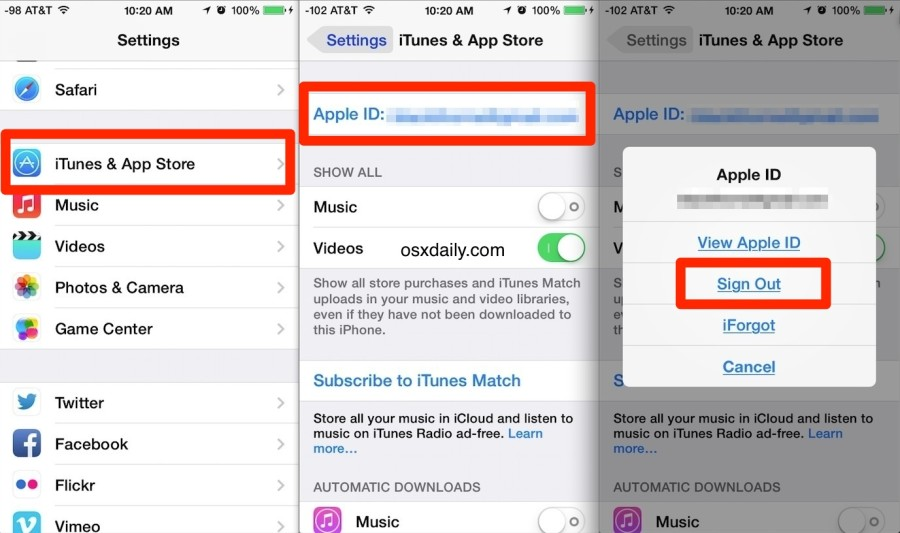
Шаг 4. Сбросьте настройки iPhone без пароля Apple ID.
Теперь, когда функция «Найти iPhone» отключена, выберите «ВЫКЛ» в раскрывающемся меню на странице программного обеспечения, а затем нажмите «Подтвердить».
После того, как вы нажмете «Подтвердить», программа немедленно начнет сбрасывать настройки вашего iPhone, не запрашивая пароль Apple ID. Этот процесс стирает все содержимое и настройки на iPhone, включая Apple ID и учетную запись iCloud.
Через несколько минут вы получите сообщение об успешном завершении, которое означает, что ваш iPhone был сброшен, а ваш Apple ID полностью удален. Затем вы можете войти в свой iPhone и перенастроить его с новым Apple ID.
Итог:
Это настоящая боль, если вас просят ввести пароль Apple ID, когда вы пытаетесь стереть свой iPhone, а вы забыли или не знаете его. Перевод вашего iPhone в режим восстановления и восстановление его с помощью iTunes в этом случае не работает, потому что это вызовет блокировку активации iCloud.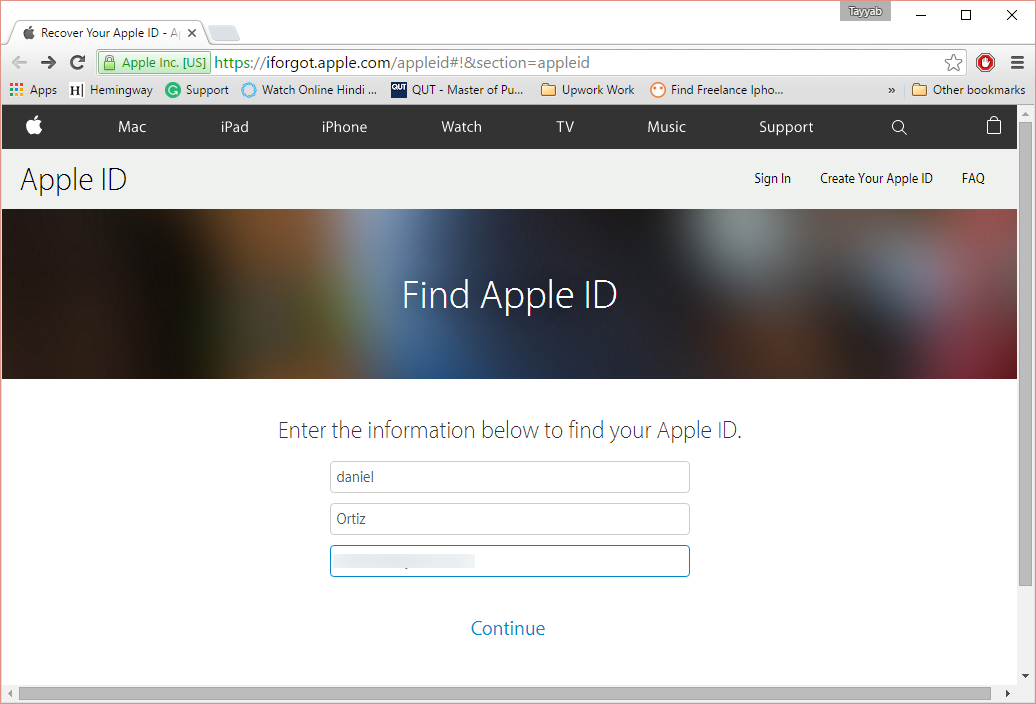
 Использование «Забыли Apple ID или пароль» для сброса пароля Apple ID (сложно)
Использование «Забыли Apple ID или пароль» для сброса пароля Apple ID (сложно)